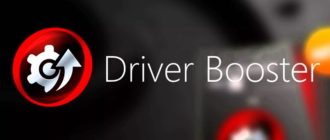Здравствуйте, дорогие читатели. Сегодня мы с Вами рассмотрим одну небольшую, но очень полезную программку, которая позволяет детально посмотреть на параметры видеокарты. Имя это программы — GPU-Z. Это небольшая и легкая утилита, которая собирает все сведения о Вашей видеокарте. Можно, конечно, воспользоваться давно уже знакомой программой Everest, которая не в меньшей мере дает сведения, но она, к сожалению, много весит, в отличии от GPU-Z.
И так, давайте подробнее разберемся с каждым пунктом данной программы. После того, как Вы запустили программу, перед Вами откроется такое окошко.

Теперь немного поподробнее пройдемся по каждому пункту.
- Это название Вашей видеокарты и ее модели.
- Тип графического чипа. По нему Вы можете определить, по какой технологии размещены транзисторы на кристаллах графического процессора процессора: чем меньше нанометраж, тем считается, что видеокарта более производительнее.
- Тип шейдерного домена отвечает за используемую технологию отображения изображения. Чем выше индекс, тем луше качество изображения.
- Тип используемой памяти. Характеризует чипы памяти по частоте и пропускной способности. Чем больше чипов используется в Вашем видеоадаптере и чем выше их частота работы, тем более быстродейственее память. Как правило, для новых видеокарт использую уникальную технологию разработки чипов.
- Объем выделенной видеопамяти. Чем больше этот показатель, чем больше видеокарта может поместить в себя графической информации.
- Версия текущего установленного драйвера.
- Температура на графическом процессоре. Допустимый показатель для адекватной работы видеокарты не превышает 80 градусов по Цельсию.
- Напряжение на Вашей видеокарте. Желательно, если Вы собираетесь разгонять видеокарту, не трогать этот показатель, иначе Вы можете спалить видюху. Подробнее о разгоне читайте наши статьи: Как можно разогнать видеокарту. Пошаговая инструкция., Программа для разгона видеокарты, Как увеличить производительность видеокарты.
- Скорость вращения кулера. Вы можете воспользоваться специальной программой по увеличению скорости кулера здесь.
- Скорость обработки кешевой информации. Чем выше показатель, тем быстрее обрабатывается информация.
- Этот пункт отвечает за частоту работы Графического процессора (Current clock), частоту Памяти (Memory) и шейдеров (Shader) (в случае разгона) видеокарты.
- Этот пункт отвечает текущим вышеупомянутым характеристикам. Так как у меня видеокарта не разгонялась, то эти параметры совпадают.
- Все то же самое, что и в пункте 11 и 12, только данные параметры показывают, какая частота должна быть на заводских настройках.
Подводим итоги: Сегодня, дорогие друзья, мы разобрались, как при помощи программы GPU-Z можно посмотреть параметры видеокарты.